Gut sortiert: Das Unterhaltungspaket XBMC
Eine üppige digitale Videosammlung macht erst richtig Spaß, wenn sich die Filme in einer ansprechenden Software-Oberfläche leicht finden und starten lassen. Wir haben dazu das Gratis-Unterhaltungspaket XBMC ausprobiert.
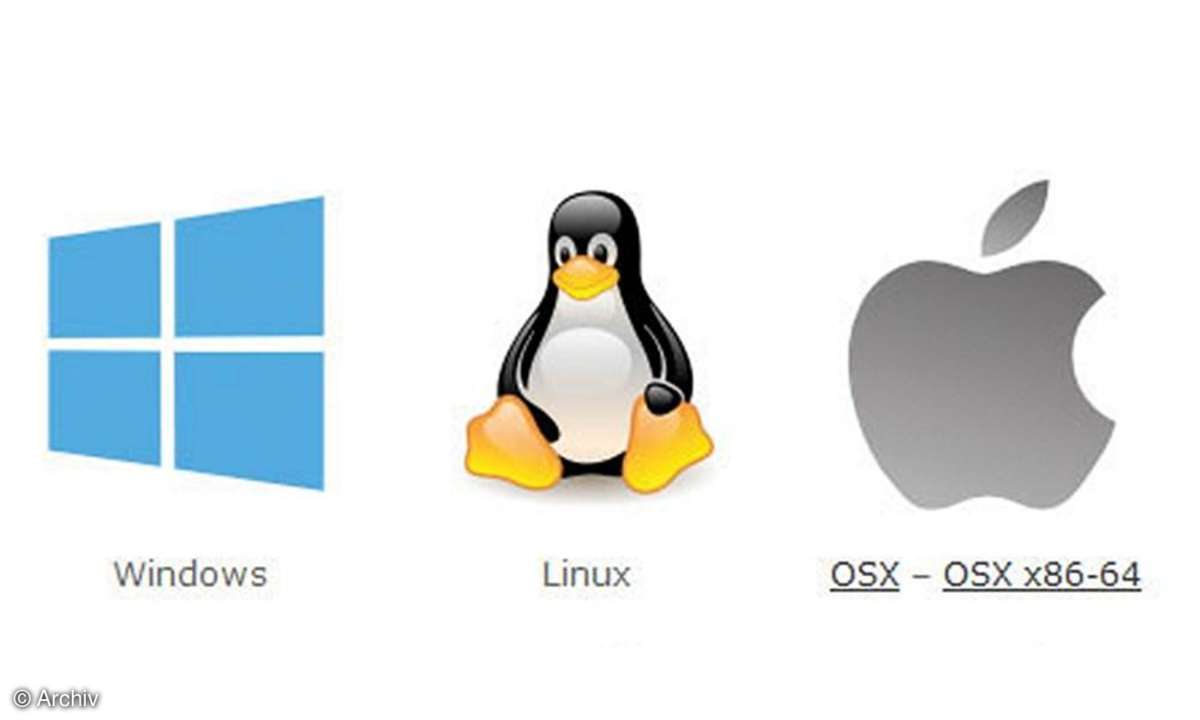
Das XBMC ist geeignet für...
...drei Betriebssysteme: Das Mediacenter läuft einerseits unter Windows ab der Version XP Service Pack 3, andererseits gibt es das XBMC auch für Ubuntu sowie für Linux-Set-Top-Boxen. Darüber hinaus läuft das neueste XBMC 12.3 auch auf dem aktuellen OS X 10.9 Mavericks.

Überblick
XBMC ist ein Mediencenter, das Videos, Musik und Fotos verwaltet, abspielt und als Server sowie als Client über das Heimnetzwerk transportiert. Es lassen sich lokale Verzeichnisse wie Netzwerk-Laufwerke einbinden. XBMC fügt der Sammlung Titel, Cover-Bilder und viele weitere Informationen hinzu, die es aus Internet-Datenbanken bezieht. Darüber hinaus gibt es zahlreiche Erweiterungen wie andere Oberflächen-Designs ("Skins").
Zudem sind Addons wie Mediatheken, Internet-Radiosender, Videoportale oder Foto-Communities verfügbar. Selbst TV-Karten lassen sich einbinden; dies gelingt jedoch nur mit Klimmzügen. Zudem lässt sich das Tool bequem über Smartphone-Apps steuern. XBMC läuft in bildschirmfüllender Darstellung. Um andere Programme zu verwenden, muss man das System jedoch beenden.
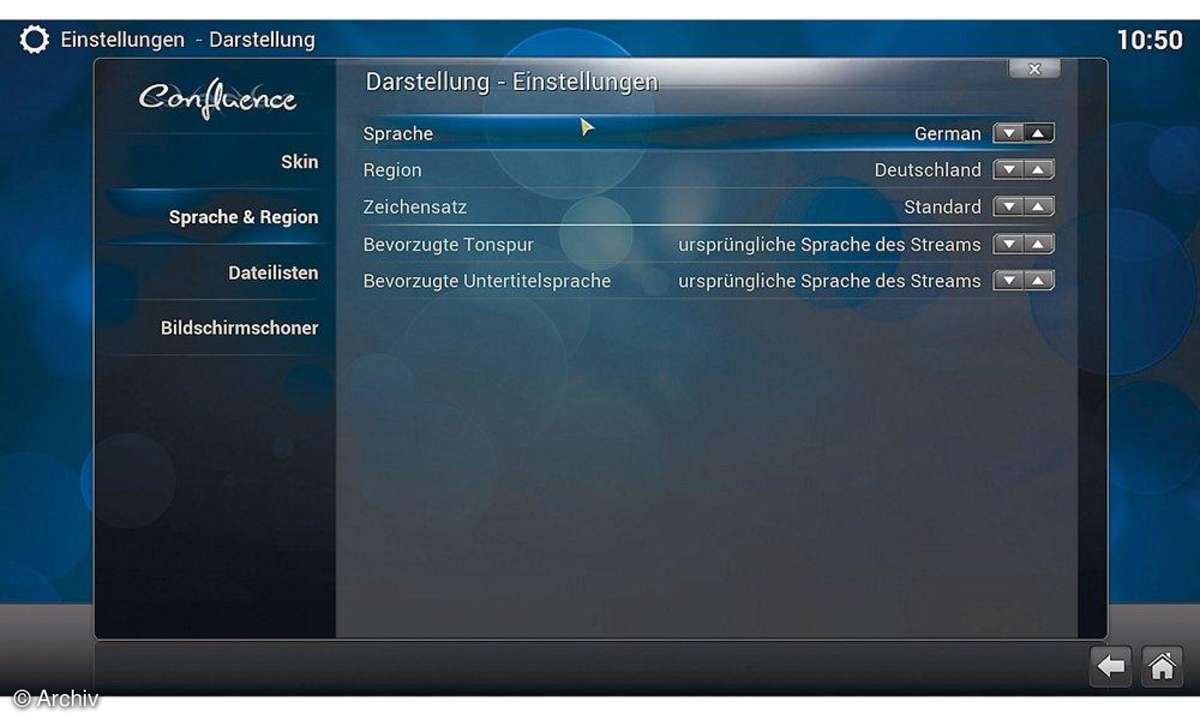
Installation
Zunächst überspielt man die gewünschte Version von der Website https://xbmc.org/download . Unter Windows klickt man auf die entsprechende xbmc.exe-Datei, die sich meist im Verzeichnis Downloads findet. Für den Mac gibt es zwei Versionen: eine für 32-, eine für 64-Bit-Prozessoren.
Auch hier landet die gewünschte Version im Download-Verzeichnis. Die xbmc.dmg-Datei ist eine Image-Datei, die sich "mounten" lässt wie ein Laufwerk. Im Bild zu sehen: Nach dem Start lässt sich die Sprache unter Einstellungen > Appearance > International auf Deutsch umstellen.
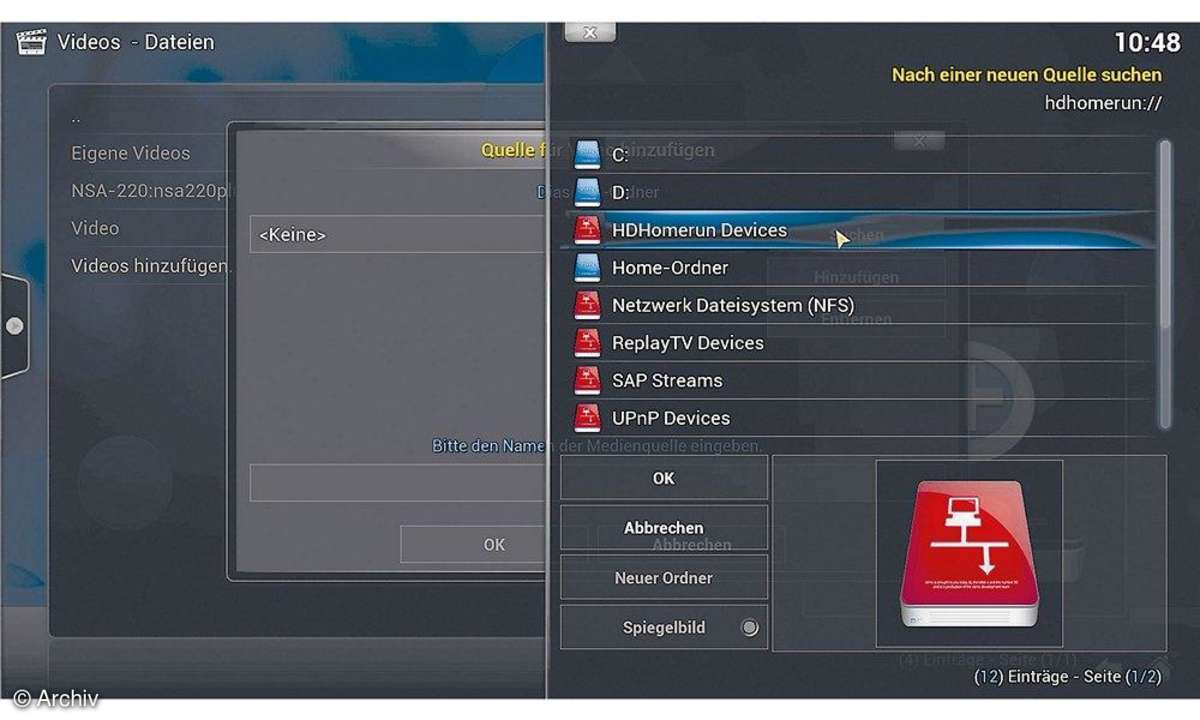
Verzeichnisse hinzufügen
XBMC kann auf lokale Verzeichnisse zugreifen - Ordner auf einer internen oder externen Festplatte, die etwa per USB angeschlossen ist. Zudem klappt der Zugriff auf verschiedene Verzeichnisse im Netzwerk. Klicken Sie dazu im Home-Menü auf Videos > Dateien > Videos hinzufügen. Es öffnet sich ein Menü, darin wählen Sie Suchen. Ein weiteres Fenster erscheint, das verschiedene Laufwerkspfade zeigt. Die lokalen Laufwerke werden mit dem dazugehörigen Buchstaben angezeigt.
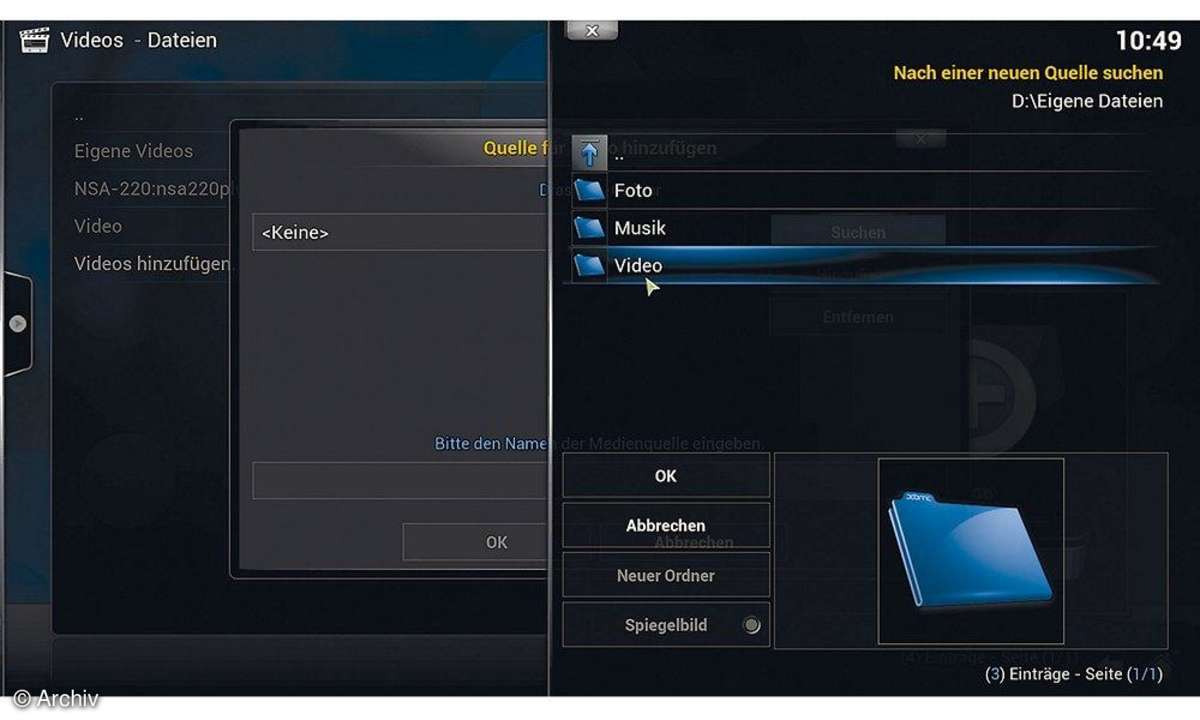
Verzeichnisse hinzufügen
Netzwerkspeicher (NAS) findet man in XBMC über das entsprechende Protokoll: UPnP-Geräte wie Netzwerk-Festplatten und andere UPnP-Server über den entsprechenden Pfad. Doch XBMC beherrscht auch Ordnerfreigaben auf einem Netzwerkspeicher oder einem anderen PC: Dazu dienen die Protokolle SMB (Server Message Block) und NFS (Network File Service). SMB verwenden Windows-PCs. Geben Sie an einem Windows-Computer ein Verzeichnis frei, listet XBMC dieses unter den SMB-Laufwerken auf. Linux verwendet dagegen NFS, ebenso wie viele Netzwerk-Festplatten (NAS).
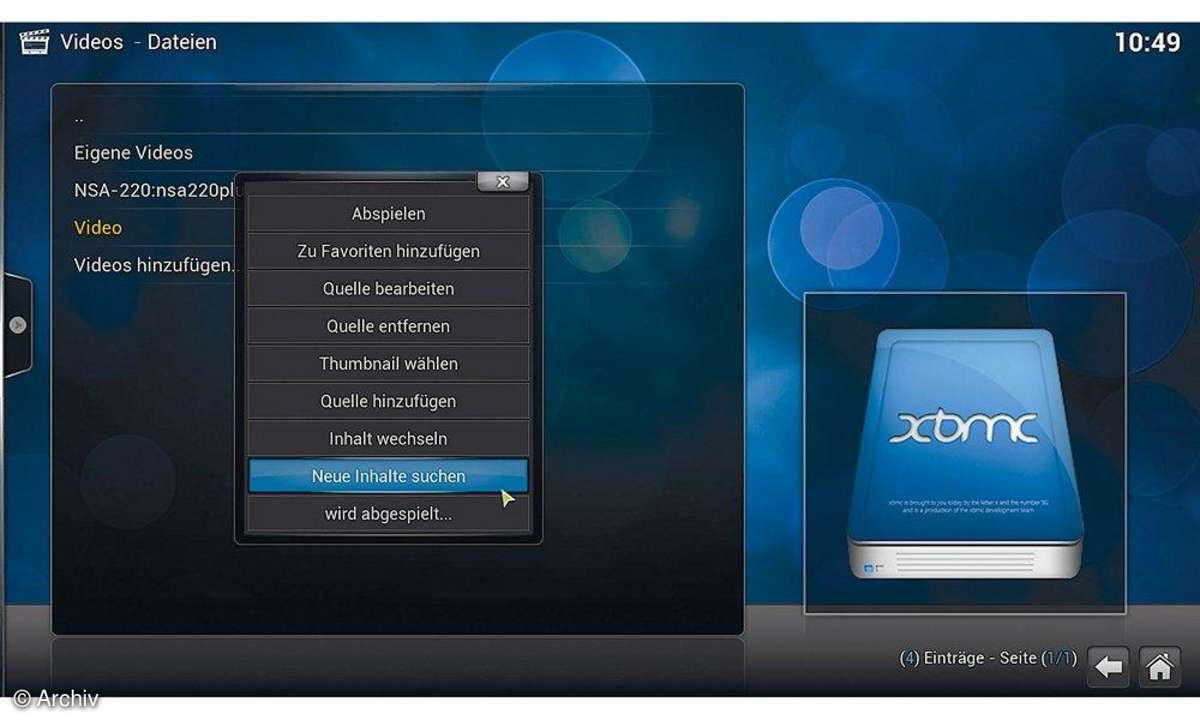
Titel über eine Datenbank hinzufügen
XBMC fügt die Titelinformationen nicht vollautomatisch hinzu. Das Tool besorgt die Daten über einen sogenannten Scraper (eine Webseite, die Inhalte von anderen Seiten kopiert hat), der sich über eine Internet-Datenbank wählen lässt. Bei der Installation sind TheMovieDB für Filme und TVDB für TV-Serien als Scraper voreingestellt. Damit die Filme erkannt werden, müssen die Filmdateien oder Ordner korrekt benannt sein. Um den Abruf der Infos erstmalig manuell einzuleiten, klicken Sie auf die Filmdatei mit der rechten Maustaste (oder Taste c + Mausklick). Wählen Sie im Kontextmenü > Inhalte festlegen.
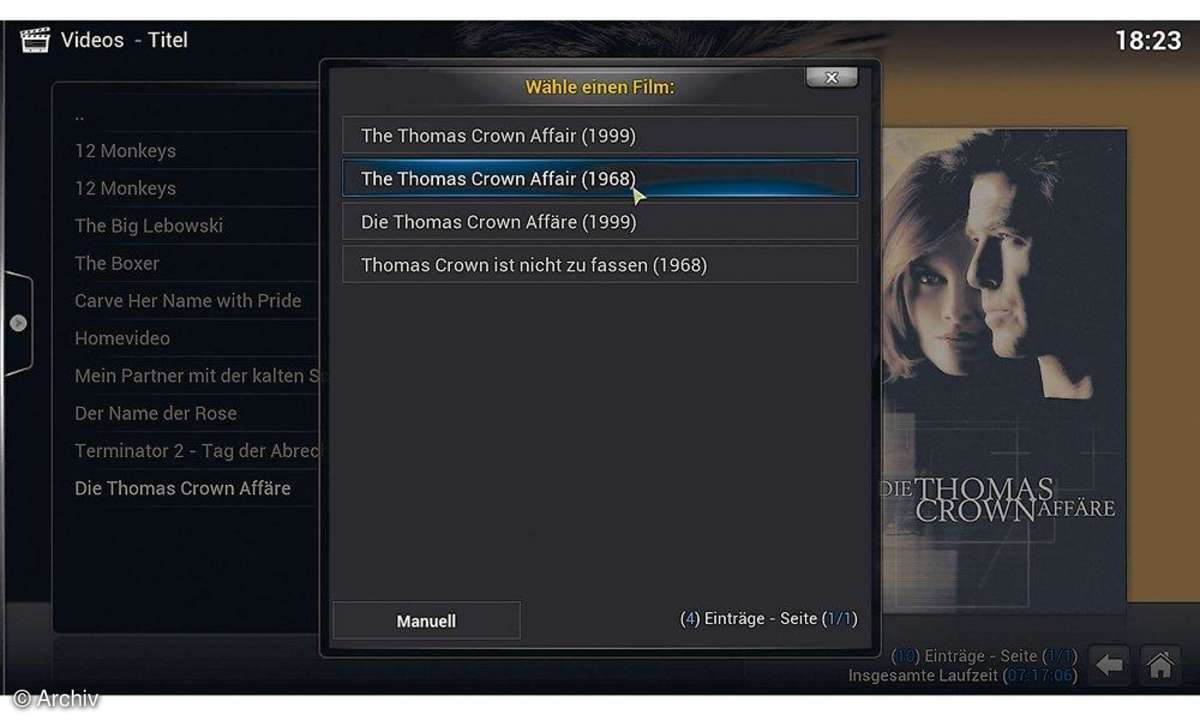
Fehleinträge korrigieren
Der Scraper fügt Titelinformationen, Schauspieler, Coverbilder und - bei entsprechender Einstellung - auch Fanbilder hinzu. Dies wertet die gesamte Menüdarstellung enorm auf. Doch bei Weitem nicht alle Titelinformationen sind korrekt. Der Scraper lädt zunächst nur passende Informationen zum Namen der Filmdatei. Doch viele Filme haben übereinstimmende oder ähnliche Namen: etwa Remakes wie Die Thomas Crown Affäre. Wird ein Titel nicht korrekt erkannt, etwa weil es verschiedene Fassungen gibt, wechselt man in das entsprechende Verzeichnis.
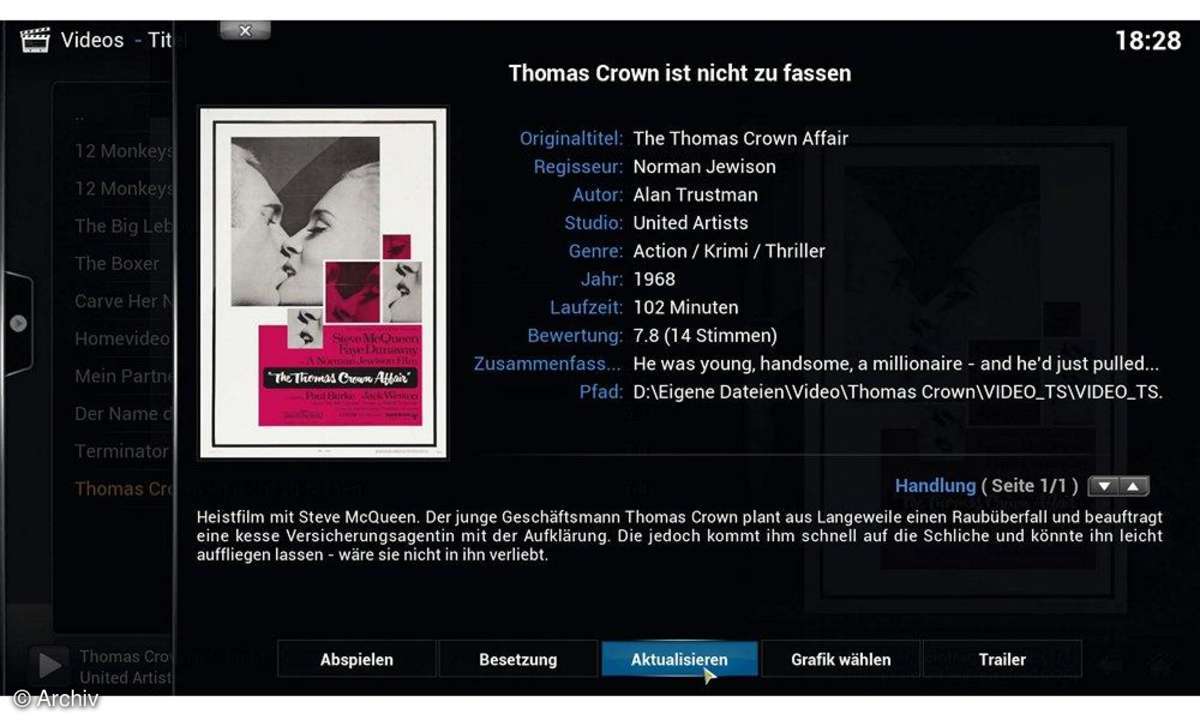
Fehleinträge korrigieren
Mit einem Rechtsklick auf den Filmtitel (oder c + Mausklick) öffnet sich ein Kontextmenü. Hier wählt man den Eintrag Filminformationen. Es öffnet sich eine Vollansicht zum Titel. Unten lässt sich per Klick auf Aktualisieren eine Auswahl mit Alternativvorschlägen öffnen: im Beispiel Die Thomas Crown Affäre von 1968 oder die Neuverfilmung von 1999. Per Klick auf die gewünschte Version lässt sich der Eintrag entsprechend ändern. Findet der Scraper gar keine Informationen, öffnet sich per Rechtsklick ein Eingabemenü, in dem sich der Titel eintippen lässt.

Suchoptionen
XBMC ermöglicht die Filmsuche auf vielerlei Wegen. Im Hauptmenü findet der Nutzer unter Filme die Einträge Titel, Genre, Jahre und Darsteller. Zudem bietet XBMC eine feinere Auswahl an Suchoptionen: Dazu springen Sie in der Titelliste mit > .. in die nächsthöhere Ebene. Das Menü ermöglicht nun auch eine Suche nach Regisseuren, Studios oder Ländern. Am linken Rand befindet sich zudem ein Menü mit weiteren Optionen. Wenn Sie mit der Maus über den Rand streichen, öffnet sich die Auswahl: Hier lassen sich etwa die Sortierung (auf- oder absteigend), Filter und vieles mehr einstellen.
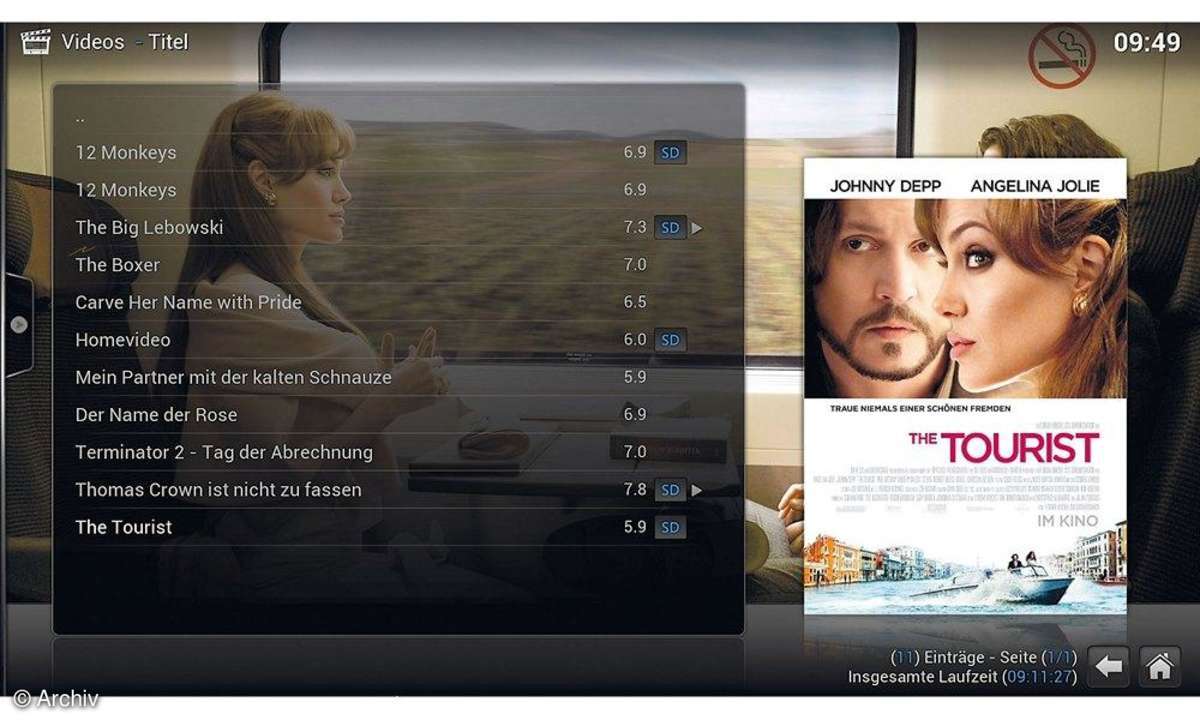
Suchoptionen
Die Bibliothek lässt sich nach Kriterien wie Titel, Genre, Jahr und Darsteller durchforsten.

Pfiffige Extras
Wie bereits erwähnt, bietet XBMC viele Add-ons. Unter Videos > Add-ons öffnet sich eine Auswahl: etwa die Mediatheken von ARD und ARTE, die DMAX-Videothek, DTM.tv oder YouTube.
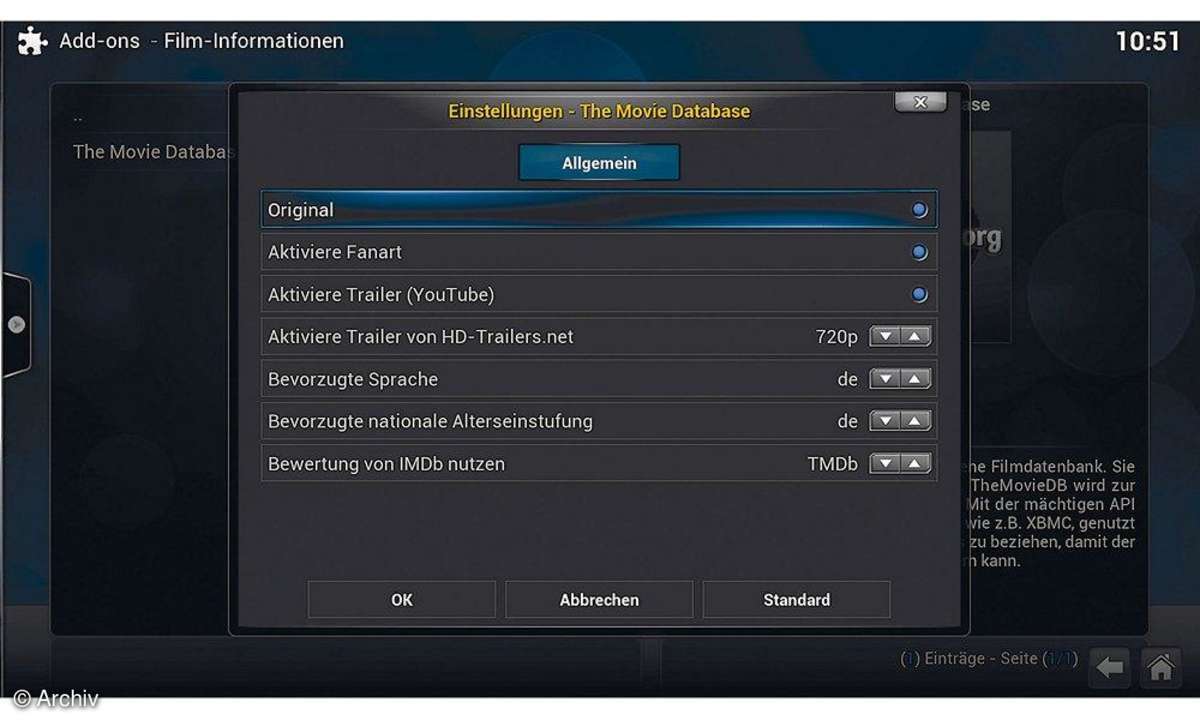
Pfiffige Extras
Auch unter Musik > Add-ons verbirgt sich ein umfangreiches Angebot an Internet-Radiosendern, Musik-Communities oder Streaming-Diensten. Die Filmtitel-Scraper sind ebenfalls Add-ons. Sie lassen sich unter System > Einstellungen > Add-ons > Film-Informationen konfigurieren: Wählen Sie hier die aktive Titeldatenbank aus, etwa The Movie Database (TheMovieDB). Wählen Sie im Menü Konfigurieren und im Einstellmenü (links) die gewünschten Optionen, wie beispielsweise das Original-Coverbild.
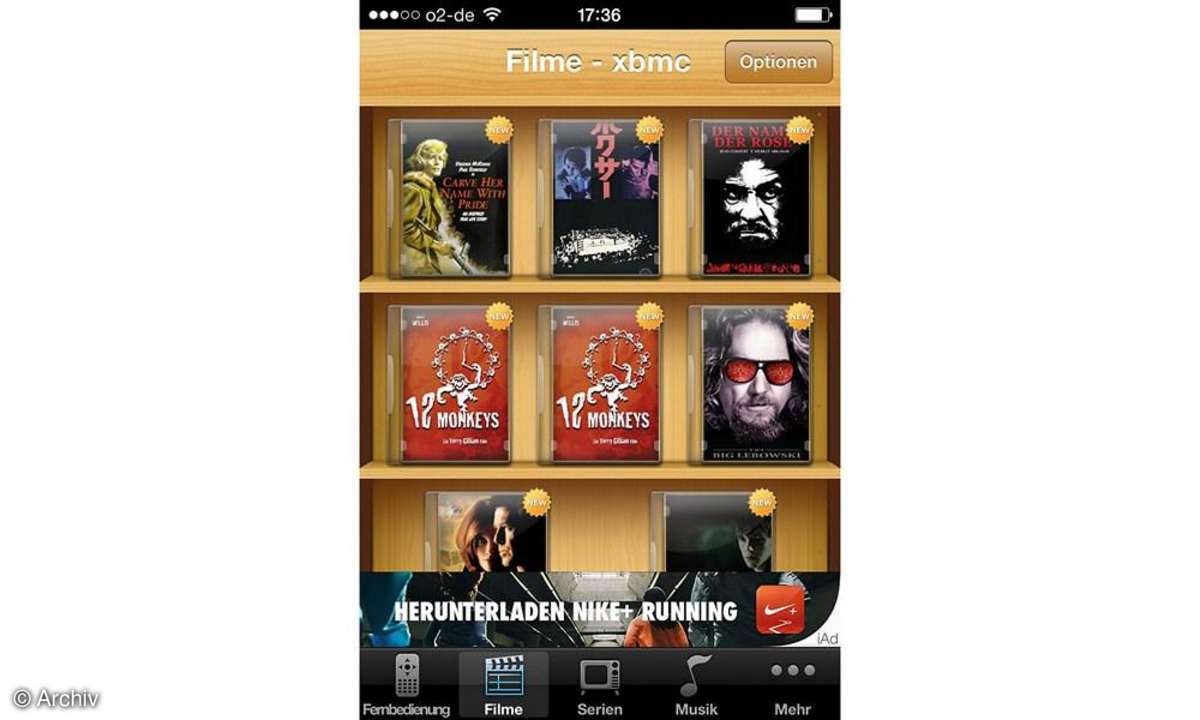
Streaming und Steuerungs-Apps
XBMC dient zugleich als UPnP-Server. Die Software verteilt die lokale Filmbibliothek an Netzwerk-Player. Für die Freigabe unter System > Einstellungen > Dienste > UPnP wählen Sie den Eintrag UPnP-Server aktivieren. Kniffliger, aber raffiniert ist die Steuerung über Mobilgeräte-Apps wie XBMC Commander oder XBMoteC. Dazu wählen Sie System > Einstellungen > Dienste > Webserver > Steuerung über HTTP zulassen. In der App müssen Sie den Namen des XBMC-Centers, den Nutzernamen, die IP-Adresse und den Port eingeben - die Infos finden Sie unter Systeminfo.
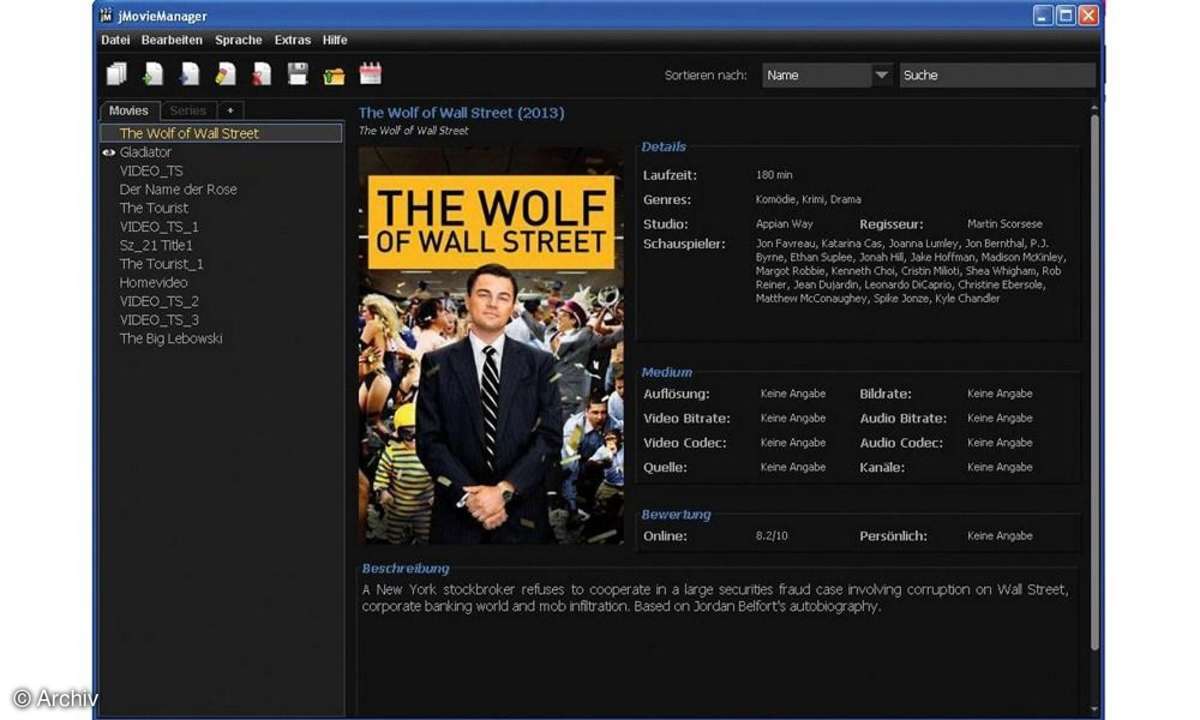
Alternativen
Der jMovieManager ist ein kostenlos verfügbares Java-Programm. Damit es läuft, muss Java auf Ihrem Computer installiert sein. Das schlichte Werkzeug durchsucht Verzeichnisse und fügt zu korrekt benannten Filmdateien Titelinformationen und Coverbilder aus einer Online-Datenbank hinzu. Damit gelingt die Übersicht über die Sammlung. Doch anders als XBMC spielt der jMovieManager selbst keine Streifen ab.
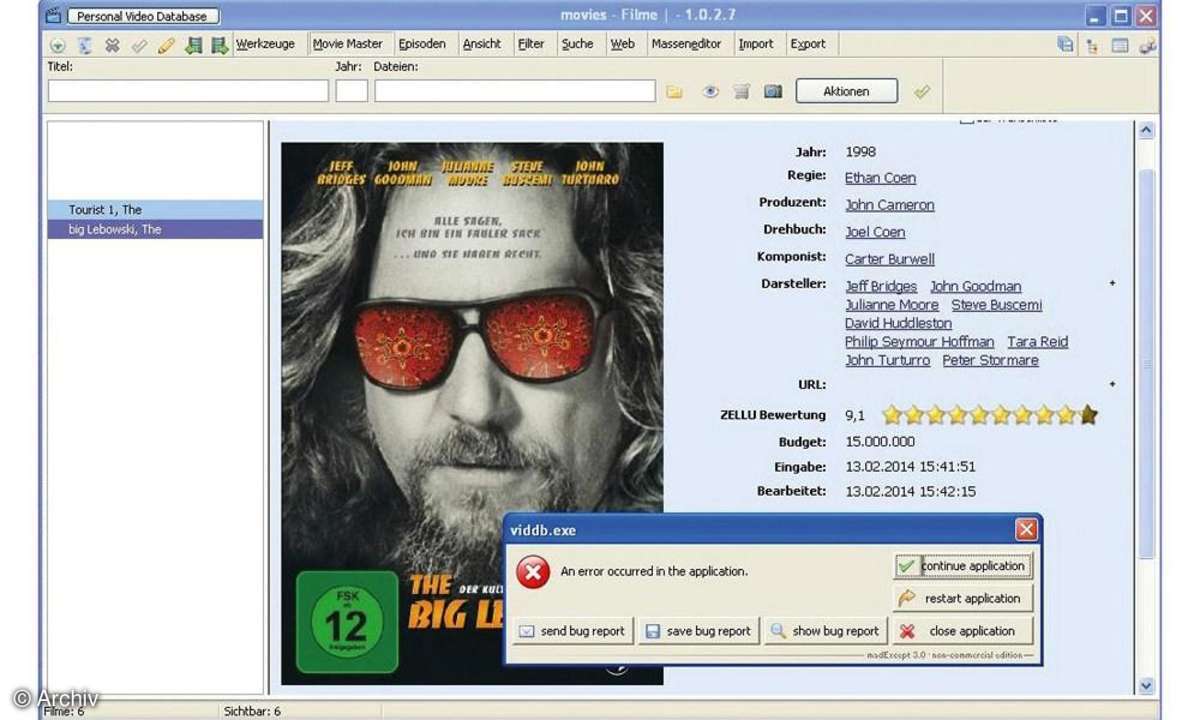
Alternativen
Die Personal Video Database ist ebenfalls eine kostenlose Filmverwaltungs-Software. Sie wurde offenbar von einem Programmierer für den Eigenbedarf erstellt. Unter Einstellungen lassen sich Pfade oder Verzeichnisse wählen, die das Programm durchforstet. Es vervollständigt selbst eingetippte Titel mit Informationen aus Datenbanken. Es stehen gängige Datenbanken wie Zelluloid (Deutsch) oder TheMovieDB (Englisch) zur Wahl.